
ترتيب الأغاني في قائمة انتظار في Apple Music على الويب
استخدم قائمة انتظار "التالي" لعرض قائمة الأغاني القادمة وإضافة الأغاني والفيديوهات إلى قائمة الانتظار. على سبيل المثال، إذا كنت تستمع إلى قائمة تشغيل، يمكنك اختيار ألبوم للتبديل إليه بعد انتهاء الأغنية الجاري تشغيلها حاليًا. عند انتهاء الألبوم، يستأنف Apple Music تشغيل قائمة التشغيل.
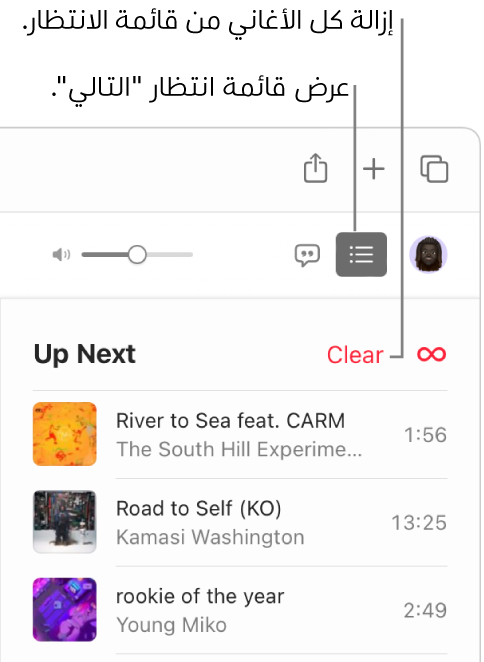
استخدام قائمة الانتظار
انتقل إلى music.apple.com
 .
.يمكنك تشغيل الموسيقى من مكتبتك أو بث مع Apple Music.
ملاحظة: يجب تشغيل أغنية أولًا قبل أن تتمكن من استخدام قائمة انتظار "التالي".
انقر على
 ، ثم انقر مرتين أو اضغط مرتين على أغنية لتشغيلها وتشغيل الأغاني التي تليها.
، ثم انقر مرتين أو اضغط مرتين على أغنية لتشغيلها وتشغيل الأغاني التي تليها.لإعادة ترتيب القائمة، اسحب الأغاني بالترتيب الذي تريده.
انقر على زر التالي مرة أخرى لإغلاق قائمة الانتظار.
استخدام التشغيل التلقائي
إذا كنت مشتركًا في Apple Music ولا تعرف ما تريد تشغيله بعد هذه الأغنية، فاستخدم الخيار "تشغيل تلقائي". بعد تشغيل ما تريد، يقوم خيار تشغيل تلقائي بإضافة أغانٍ مماثلة ويشغلها في نهاية قائمة الانتظار. عندما يكون خيار "تشغيل تلقائي" في وضع التشغيل وثمة أغنية قيد التشغيل، تظهر أيقونة "تشغيل تلقائي" ![]() على قائمة انتظار "التالي".
على قائمة انتظار "التالي".
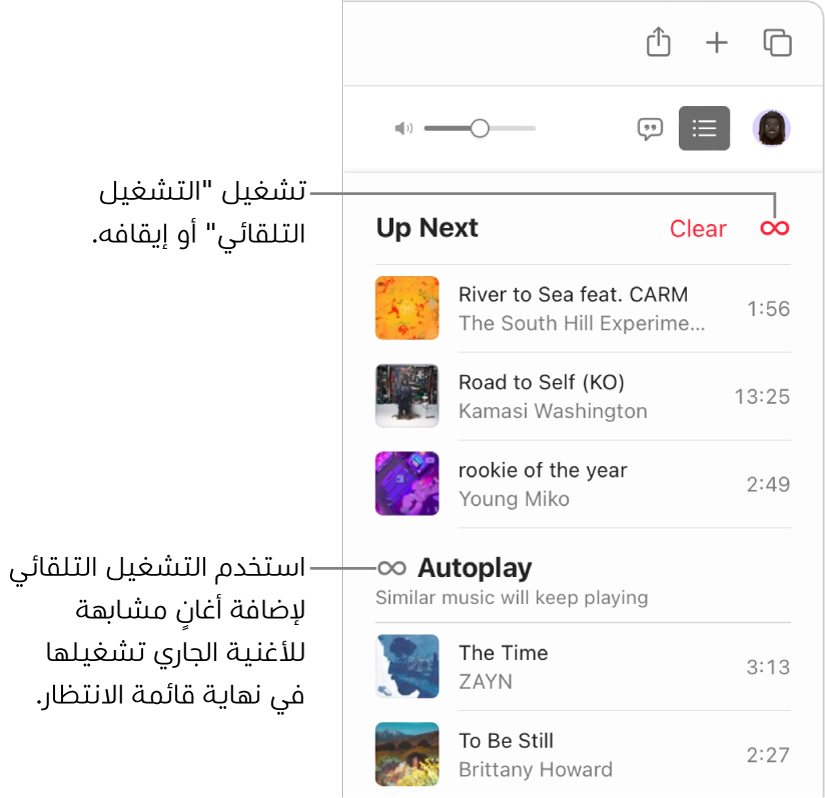
انتقل إلى music.apple.com
 .
.يمكنك تشغيل الموسيقى من مكتبتك أو بث مع Apple Music.
ملاحظة: يجب تشغيل أغنية أولًا قبل أن تتمكن من استخدام قائمة انتظار "التالي".
انقر على
 ، ثم انقر على
، ثم انقر على  في أعلى قائمة الانتظار لتشغيل "التشغيل التلقائي".
في أعلى قائمة الانتظار لتشغيل "التشغيل التلقائي".عندما يكون تشغيل تلقائي في وضع التشغيل، يتغير لون الزر. انقر عليه مرة أخرى لإيقافه.
ملاحظة: عند إيقاف خيار تشغيل تلقائي على جهاز يستخدم حساب Apple —iPhone مثلًا— يتم إيقاف خيار تشغيل تلقائي على جميع الأجهزة الأخرى التي تستخدم حساب Apple نفسه.
إضافة الموسيقى إلى قائمة الانتظار وإدارتها
انتقل إلى music.apple.com
 .
.تصفح الموسيقى في Apple Music أو مكتبتك، انقر على زر المزيد (يبدو بهذا الشكل
 أو هذا
أو هذا  )، ثم قم بأحد ما يلي:
)، ثم قم بأحد ما يلي:إضافة الموسيقى إلى أعلى قائمة الانتظار: اختر تشغيل التالي.
إضافة الموسيقى إلى أسفل قائمة الانتظار: اختر تشغيل في النهاية.
انقر على
 ، ثم قم بأي مما يلي:
، ثم قم بأي مما يلي:إزالة أغنية من قائمة الانتظار: حرِّك المؤشر فوق الأغنية، ثم على
 .
.إزالة كل الأغاني من قائمة الانتظار: انقر على رابط "مسح" في الجزء العلوي من قائمة الانتظار.
تلميح: لإضافة أغنية أو ألبوم من مكتبتك إلى قائمة انتظار "التالي"، اسحب العنصر إلى أيقونة التالي ![]() . لبدء تشغيل أغنية أو ألبوم على الفور من مكتبتك، اسحب العنصر إلى أعلى منتصف نافذة الموسيقى حتى يظهر حد مميز.
. لبدء تشغيل أغنية أو ألبوم على الفور من مكتبتك، اسحب العنصر إلى أعلى منتصف نافذة الموسيقى حتى يظهر حد مميز.
إذا كان لديك تطبيق الموسيقى أو iTunes على الكمبيوتر أو الجهاز، يمكنك فتح التطبيق مباشرة من Apple Music على الويب، ما عليك سوى النقر على الرابط الموجود في الزاوية السفلية اليمنى.